一、Playwright 定位机制核心优势
Playwright 的定位器(Locator)具备智能等待与自动重试机制,执行操作前自动检查元素可操作性(可见性、可点击性),大幅减少因网络延迟导致的脚本失败。其定位体系包含四大核心方法:
定位策略
语法示例
适用场景
CSS 选择器
page.locator("#submit-btn")
常规元素定位
文本定位
page.locator("text=登录")
无唯一属性的按钮/链接
XPath
page.locator("//button[@class='btn']")
复杂层级或属性组合定位
语义化定位
page.get_by_role("button", name="提交")
可访问性优先场景
二、四大定位方法深度解析与实战
1. CSS 选择器:精准高效的样式定位
基础语法:
-
ID 定位 :
#element-id -
Class 定位 :
.class-name -
属性定位 :
[type="text"]
高级技巧:
-
层级嵌套 :选择子元素用
>,后代元素用空格css# 选择直接子元素page.locator("div.container > button") # 选择后代元素(跨层级)page.locator("div.container span") -
属性模糊匹配:
bashpage.locator("[href*='miitbeian']") # 属性值包含字符串 page.locator("[href^='https']") # 属性值以指定字符串开头 -
伪类选择:定位指定次序的子元素
bashpage.locator("button:nth-child(2)") # 第二个按钮 page.locator("tr:nth-of-type(odd)") # 奇数行表格
适用场景:静态页面、元素属性稳定的场景。
2. 文本定位:无属性元素的救星
核心方法:
-
精确匹配 :
text="登录" -
正则模糊匹配 :
text=/Log\s*in/i(不区分大小写匹配"Log in") -
包含匹配 :
text=包含关键词
实战案例:点击动态生成的按钮
scss
# 点击文本包含"提交"的按钮page.locator("text=提交").click()
# 正则匹配"Log in"或"Login"page.locator("text=/Log\s?in/i").click()避坑指南:
避免在长文本中使用精确匹配(如
text="用户协议与隐私政策"),改用部分匹配text="用户协议"多语言网站优先用语义化定位替代
3. XPath:复杂结构的终极解决方案
语法优势 :支持函数计算 和轴定位(如父节点、兄弟节点)
css
# 定位父元素为div的按钮page.locator("//div/button")
# 定位同级的下一个兄弟元素page.locator("//input[@name='email']/following-sibling::button")函数应用:
shell
# 文本包含"搜索"的按钮page.locator("//button[contains(text(), '搜索')]")
# Class包含"btn-primary"的元素page.locator("//*[contains(@class, 'btn-primary')]")适用场景:
元素无唯一属性,需通过组合属性 (如
//input[@type="text" and @placeholder="手机号"])需跨层级定位(如表格中根据行文字定位操作按钮)
4. 语义化定位:可访问性与稳定性的首选
Playwright 提供专用 API,直接匹配 ARIA 角色:
shell
# 按角色定位按钮page.get_by_role("button", name="提交")
# 定位输入框的关联标签page.get_by_label("用户名")
# 按占位文本定位page.get_by_placeholder("请输入密码")为何更稳定?
-
ARIA 属性(
role、aria-label)专为可访问性设计,较少受 UI 样式变更影响 -
开发规范要求 ARIA 属性保持唯一性,避免定位冲突
企业级实践 :
开发阶段为关键元素添加
data-testid属性:
ini<button data-testid="login-submit">登录</button>测试脚本直接调用:
csspage.locator("[data-testid='login-submit']").click()实现开发测试双赢(开发不干扰样式,测试定位稳定)
三、高级定位技巧:应对动态页面与复杂组件
1. 链式定位(Chaining Locators)
处理重复元素(如页眉/页脚的同名按钮):
bash
# 先定位导航栏,再找其中的"关于"链接
page.get_by_role("navigation").get_by_role("link", name="关于")2. 过滤定位(Filter Locators)
从一组元素中筛选特定项:
shell
# 选择包含"订单"文本的表格行row = page.locator("tr").filter(has_text="订单")
# 点击该行的删除按钮row.locator("button", has_text="删除").click()3. 动态元素等待策略
-
显式等待:确保元素可操作
inipage.wait_for_selector(".modal", state="visible") # 等待弹窗出现 -
隐式等待 :Playwright 默认自动等待 30 秒,无需手动设
time.sleep()
四、定位策略最佳实践
1. 定位器选择优先级
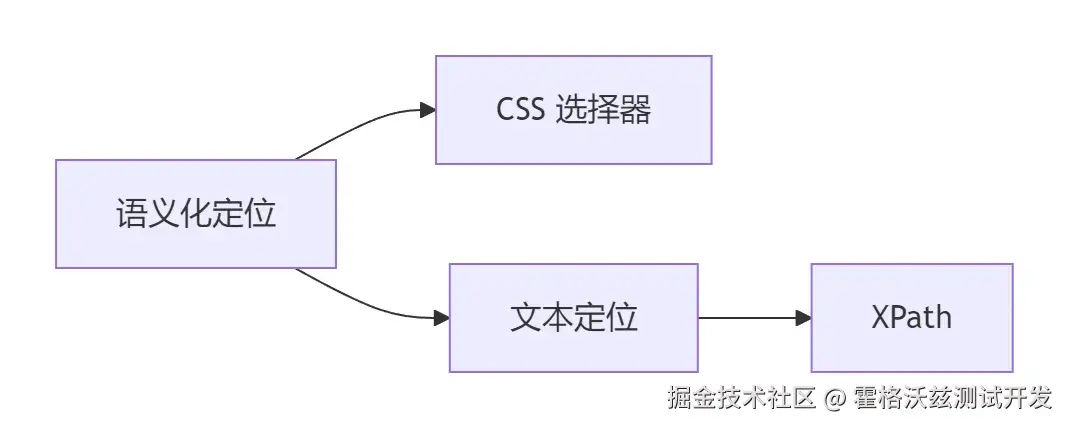
-
首选语义化定位 (
get_by_role()/get_by_testid()) -
次选 CSS 选择器 (避免
.class1 .class2嵌套) -
文本与 XPath 作为补充,用于复杂场景
2. 定位器稳定性保障
-
禁用动态 ID :要求开发避免生成随机 ID(如
id="button-jsdh82") -
穿透 Shadow DOM:直接定位内部元素
scsspage.locator("shadow=#host-element >> .inner-button").click() -
跨 iframe 定位:先切换上下文
iniframe = page.frame_locator("iframe.login") frame.locator("input#username").fill("admin")
五、调试工具:定位难题的救星
-
Playwright Inspector
命令行启动实时调试:
bashnpx playwright test --ui点击页面元素自动生成定位代码,支持复制为 Python/JS 语法。
-
VS Code 扩展
-
使用 Pick Locator 工具悬停查看元素定位器
-
Codegen 录制:自动生成操作脚本
arduinonpx playwright codegen https://example.com
终极定位策略口诀:
🔸 语义第一 :
get_by_role()兼顾可访问性与稳定性🔸 CSS 为辅 :ID/属性选择器优先,避免深层嵌套
🔸 文本/XPath 慎用 :仅当无属性或复杂结构时启用
🔸 动态等待必加 :
wait_for_selector()应对异步加载
掌握上述技巧,可解决 95% 的 Web 元素定位问题 。实战代码示例参考 playwright.dev/python/docs...
推荐阅读: